想必小伙伴们刚安装完win8最新系统后一定迫不及待想体验其拥有的新的功能把,自从微软将win7更新到win8这代之后,也带来了许多新特性,要说令人期待的就属它自带了全新的应用商店,内置数百种绿色应用软件,轻松安装无忧体验,相信小伙伴们都很喜欢,但是有时候可能会碰到应用商店无法连接网络的问题,在这里小编来教大家几种方法解决这一问题。
方法一、
1.在键盘上同时按下“win”和“X”键,点击“命令提示符(管理员)”;
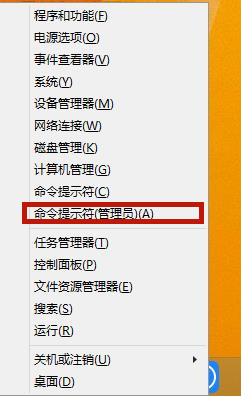
2.在命令提示符中输入“netsh”,然后按回车键;
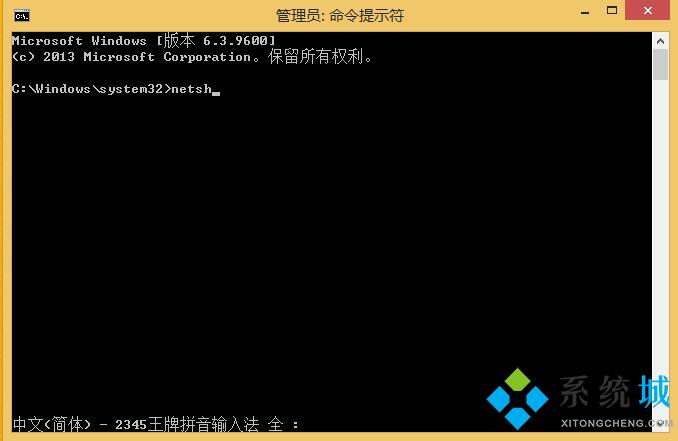
3.再次输入“winhttp”,按回车键;
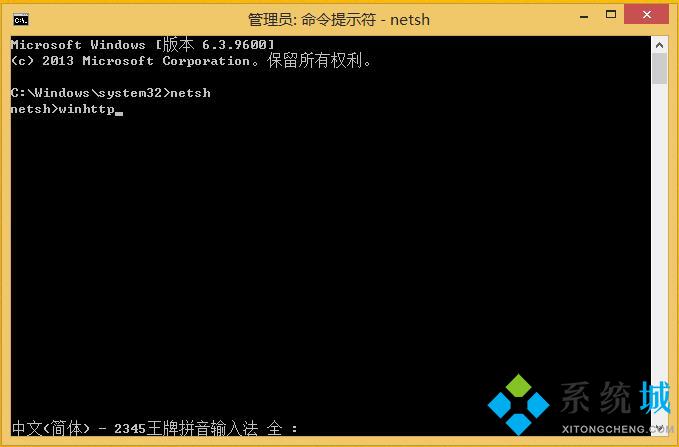
4.输入“import proxy source=ie”,再次按回车键;
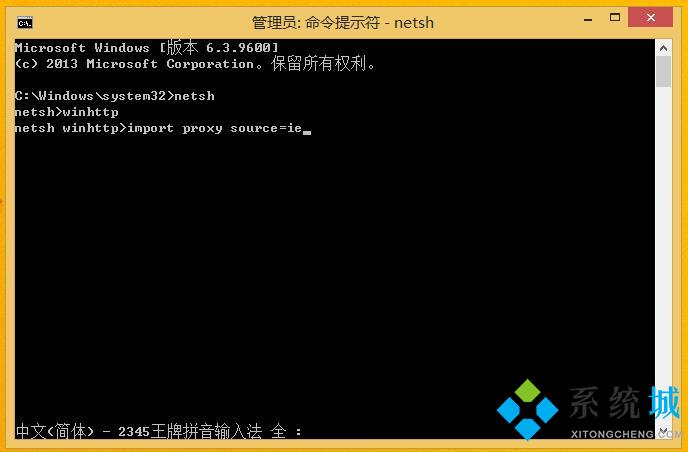
5.关闭命令提示符并重启计算机,这样就解决应用商店无法联网的问题了,当然如果还不行,小编还为大家准备了下面两种方法,大家可以尝试下。
方法二、
1.在键盘上同时按下“services.msc”,点击“确定”;
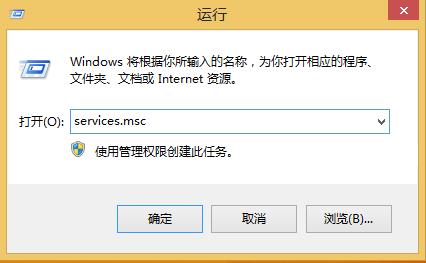
2.找到“windows update”,右键点击,选择“停止”;
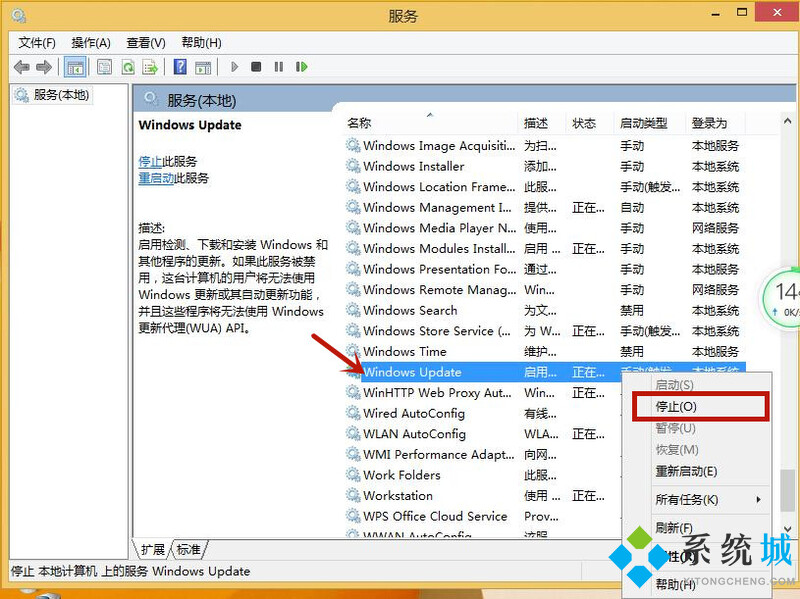
3.打开桌面上的“这台电脑”,点击“C盘”;
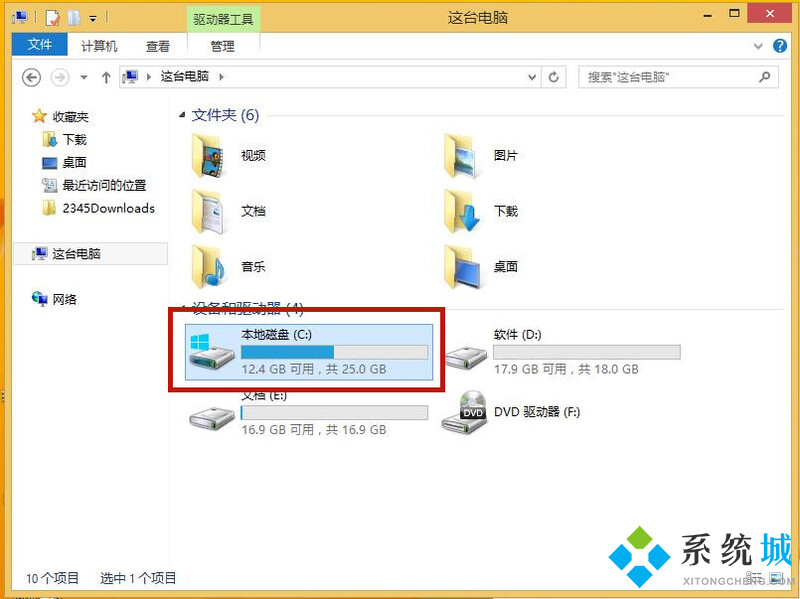
4.点击“windows”;
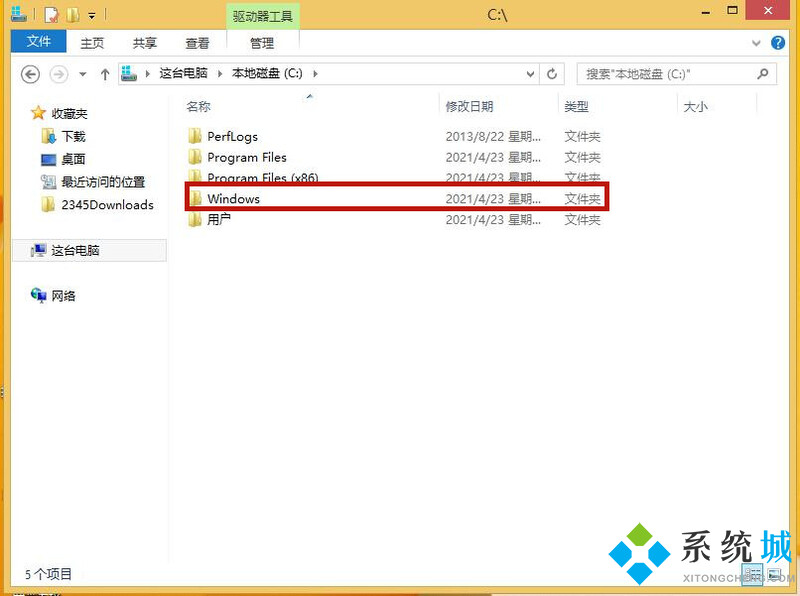
5.找到“softwaredistribution”,将其重命名,列如“softwaredistribution1”;
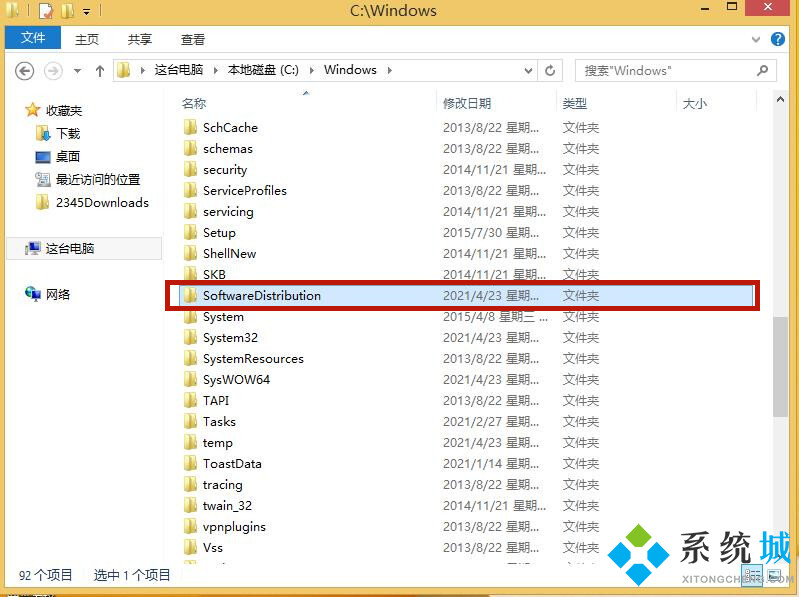
6.重新将“windows update”服务打开,此时小伙伴们看一下应用商店能不能联网,如果不行,可以再试试第三种方法。
方法三、
1.右键网络连接图标,点击“打开网络和共享中心”;
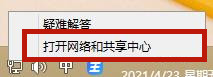
2.点击现在连接的网络名称;
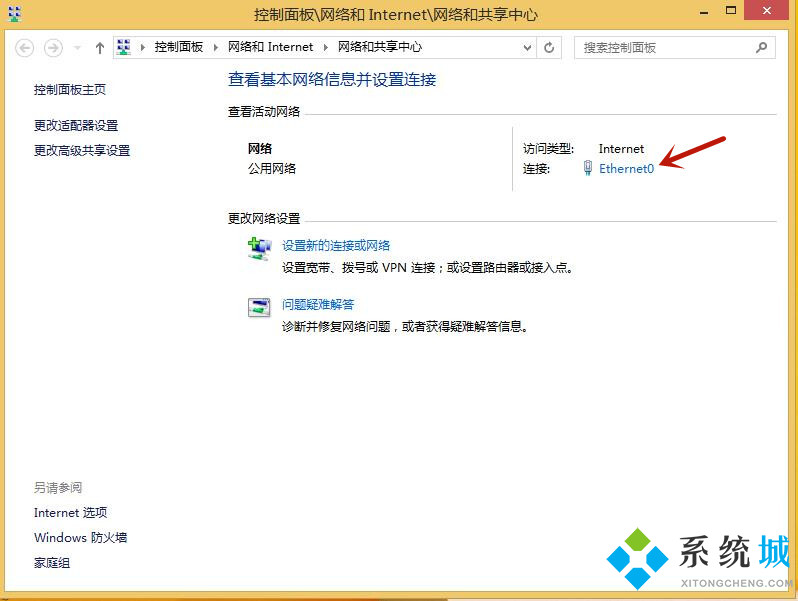
3.点击“属性”;
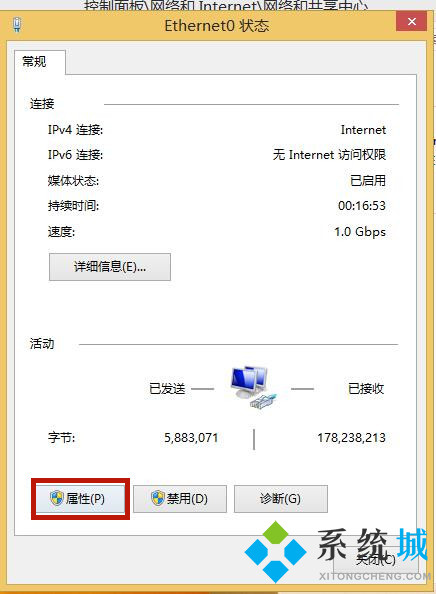
4.找到“internet协议版本4”,点击“属性”;
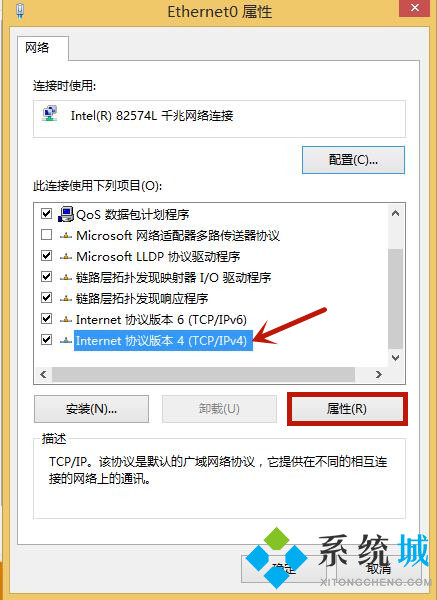
5.将DNS服务器手动设置为“4 2 2 2”和“4 2 2 1”,点击确定即可。
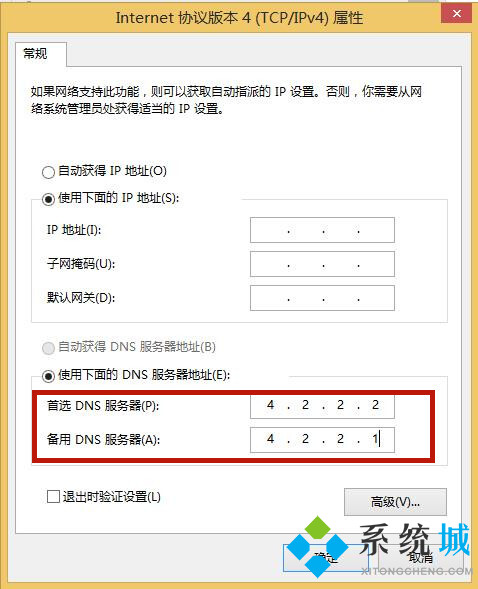
以上就是小编为大家罗列的win8应用商店无法联网的多种解决方式,希望能帮助大家解决这个问题。
